כיצד להשתמש ב- Spotify במשחקי מחשב ב- Windows 10
Miscellanea / / August 04, 2021
פרסומות
לפעמים, כשאתה משחק במשחק ורוצה להשתמש באפליקציית Spotify, עליך לעבור בין המשחק שלך לשיר. במילים אחרות, עליך להשתמש ב- alt + tab כדי לעבור בין המשחק לאפליקציית Spotify. זה יכול להיות מעצבן ולהפריע למשחק שלך. ל- Windows 10 יש תכונה מגניבה הנקראת סרגל המשחקים, מה שהופך את חוויית המשחק שלך לטובה יותר. התכונה החדשה Gamebar מאפשרת למשתמשים להשתמש ב- Spotify במשחקי מחשב בזמן שהם משחקים את המשחק עצמו.
לכלי זה יש תכונות רבות כמו הקלטת מסך, צילומי מסך, סטרימינג בשידור חי, ועם זה יש לו גם תכונת יישומון שתוכל להשתמש בה לשירי Spotify. זה יעזור לך להשתמש באפליקציית Spotify בזמן משחקים. אתה יכול להשתמש בתכונת היישומון של סרגל המשחק כדי להחליף שירים בזמן משחק. אם אתה משתמש בזה, אתה לא צריך לעבור לאפליקציה בכל פעם.

כיצד להשתמש ב- Spotify במשחקי מחשב ב- Windows 10
כאמור, סרגל המשחקים הוא תכונה של Windows 10, וספציפית יותר היא נכללה ב- Windows 10 בסוף 2019. אז אם אתה מפעיל תחילה מערכת הפעלה ישנה יותר של Windows או גרסה מיושנת של חלונות 10, אתה זקוק לחלון האחרון במערכת שלך.
פרסומות
שלבים לשימוש ב- Spotify במשחקי מחשב ב- Windows 10:
כדי להתחיל בתהליך, ראשית, פתח את סרגל המשחק באמצעות מקשי הקיצור חלונות + g. אתה יכול גם להשתמש בסרגל החיפוש או בקורטנה כדי לחפש גם את סרגל המשחק.

כאשר סרגל המשחק פתוח, תראה לחצן תפריט ווידג'ט, כפי שמוצג בתמונה למטה. לחץ עליו כדי להמשיך הלאה.
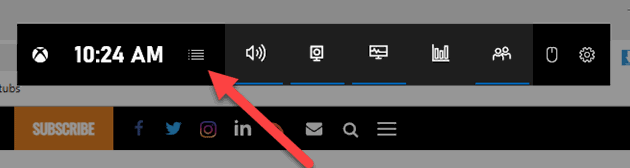
לחץ על כפתור היישומון יפתח רשימה נפתחת עם כל הווידג'טים הזמינים. כאן עליכם למצוא את Spotify מהתפריט וללחוץ עליו.
פרסומות
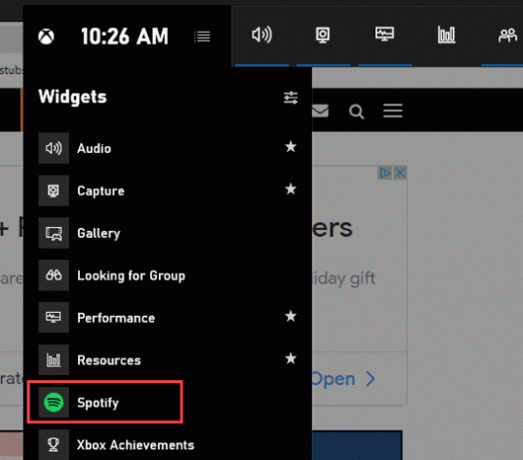
לאחר מכן, מוקפץ של Spotify יופיע על המסך שלך. כאן עליך להזין את הסיסמה שלך ואת שם המשתמש בכניסה. לאחר הזנת פרטים, לחץ על התחברות להמשך.

פרסומות
בהמשך, עליך להעניק גישה לסרגל המשחקים לשימוש ובשליטה בחשבון Spotify שלך. עליכם ללחוץ על כפתור ההפעלה בחלון הבא לאחר הכניסה.

לבסוף, תראה יישומון צף של Spotify בכל פעם שתפתח את סרגל המשחקים שלך. לווידג'ט זה יהיו פקדי השמעה וכן אפשרויות מכשיר. לא זו בלבד, אלא שלווידג'ט יהיה גם תפריט ההיסטוריה הניתן להרחבה "הושמע לאחרונה".

תוכל גם להוסיף את אפשרות Spotify ישירות לסרגל המשחקים שלך. לשם כך, פתח את תפריט היישומון של סרגל המשחק בדיוק כמו קודם. כעת לחץ על סמל הכוכב בצד ימין של Spotify.

זה הכל! כעת אפשרות Spotify תתווסף לסרגל המשחק.
סיכום
לסיום, זה היה המדריך לשימוש באפליקציית Spotify בזמן משחק כלשהו ב- Windows 10. תוכל לגשת לווידג'ט הצף תוך כדי משחק במשחק על ידי לחיצה על קיצור הדרך windows + g. אם הוספת את קיצור הדרך של Spotify לסרגל המשחקים, תוכל ללחוץ על סמל Spotify כדי לגשת לווידג'ט.
זו אפשרות טובה יותר מכיוון שהווידג'ט יישאר מוסתר, והוא יופיע רק כאשר תלחץ על הסמל. בדרך זו, הוא לא יופיע על המסך ישירות.
בחירת העורכים:
- תיקון קל לחיפוש Spotify לא עובד
- כיצד לתקן את אפליקציית שולחן העבודה של Spotify איטית
- אני לא יכול לנגן מוסיקה באפליקציית Spotify | איך לתקן?
- Spotify Premium Mod APK | האם APK Modded בטוח להורדה?
- כיצד להשתמש בנגן האינטרנט Spotify?
ראול הוא סטודנט למדעי המחשב עם עניין עצום בתחום הנושאים הטכנולוגיים והקריפטוגרפיים. הוא מבלה את רוב זמנו בכתיבה או בהאזנה למוזיקה או בטיול במקומות שלא נראו. הוא מאמין ששוקולד הוא הפיתרון לכל הבעיות שלו. החיים קורים, והקפה עוזר.

![כיצד להיכנס למצב התאוששות ב- Bluboo Dual [מלאי ומותאם אישית]](/f/a4c49bb0b0b64e228eaf2a3ee4f8531c.jpg?width=288&height=384)
![כיצד להתקין ROM מלאי ב- Evercoss A26A [קובץ Flash קושחה / ביטול לבנה]](/f/88c81f611fe77d8ca8632e60f04f8c96.jpg?width=288&height=384)
